网易邮箱大师上传文件到大师空间的方法
时间:2023-02-02 14:44:03作者:极光下载站人气:532
网易邮箱大师是一款功能十分丰富的邮箱管理软件,在这款软件中我们不仅可以添加邮箱账号,查看并发送邮件,还可以将自己电脑中的文件进行上传,这样即使我们在其它终端使用网易邮箱大师,也能找到自己想要发送的文件,将文件上传完成之后,我们还可以直接在空间大师的页面中点击文件右侧的“邮件发送”选项,直接将文件以邮件的方式发送给好友。有的小伙伴可能不清楚具体的操作方法,接下来小编就来和大家分享一下网易邮箱大师上传文件到大师空间的方法。
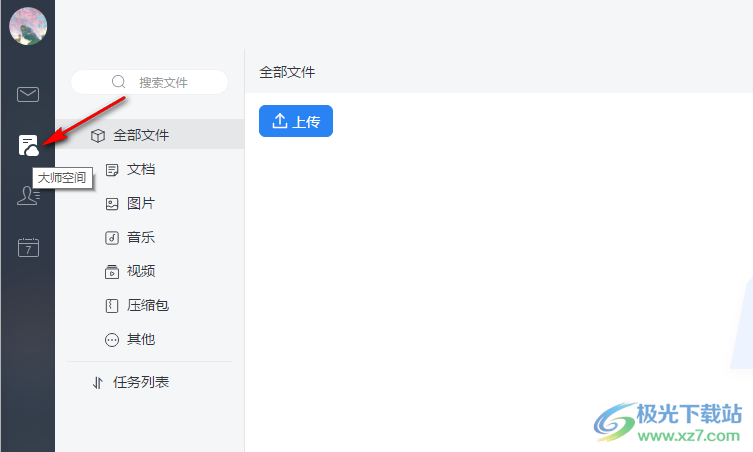
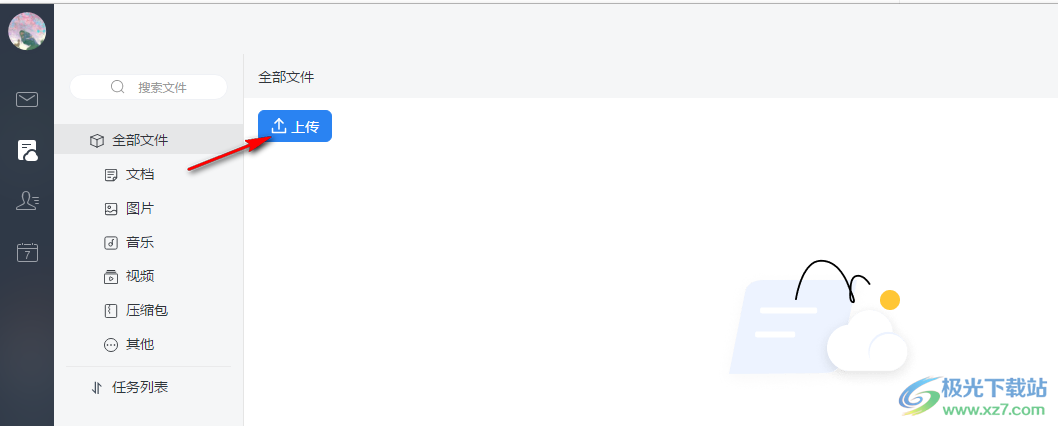

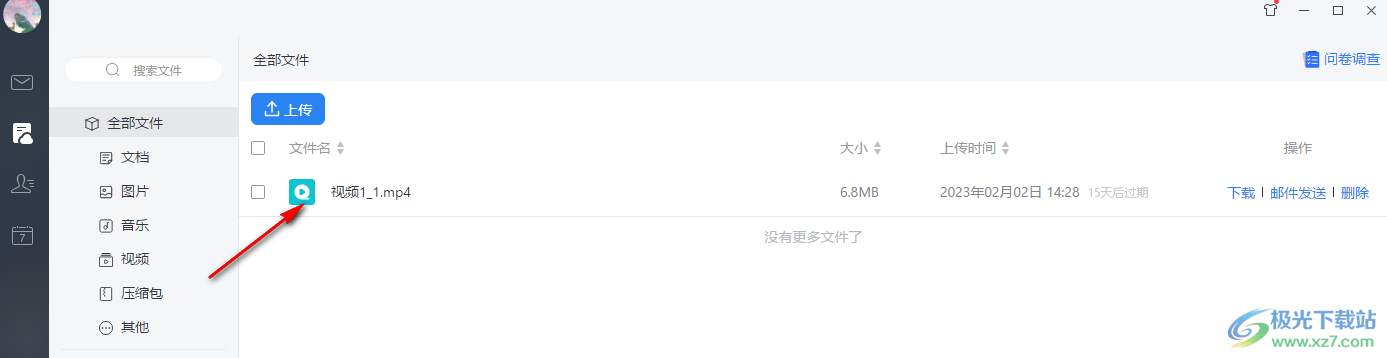
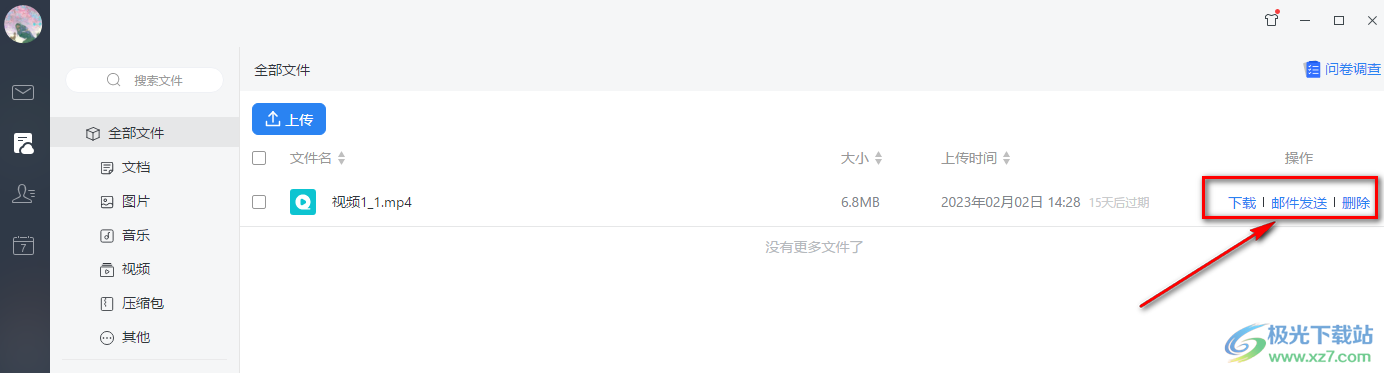

方法步骤
1、第一步,我们先在电脑中打开网易邮箱大师,然后在该软件页面中点击左侧列表中的“大师空间”图标
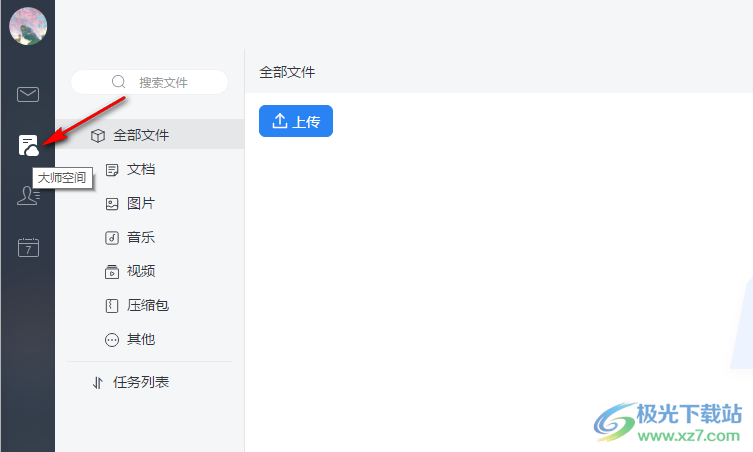
2、第二步,我们进入大师空间页面之后,在该页面中就可以看到“上传”选项,点击打开该选项
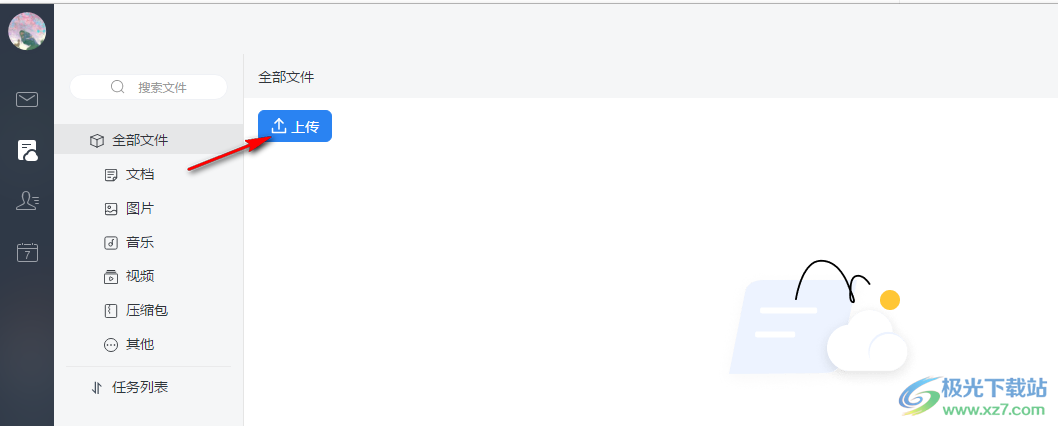
3、第三步,点击“上传”选项之后,我们在文件夹页面中找到自己需要上传的文件,然后点击“打开”选项

4、第四步,点击“打开”选项之后,我们在全部文件页面中就可以看到上传完成的文件了
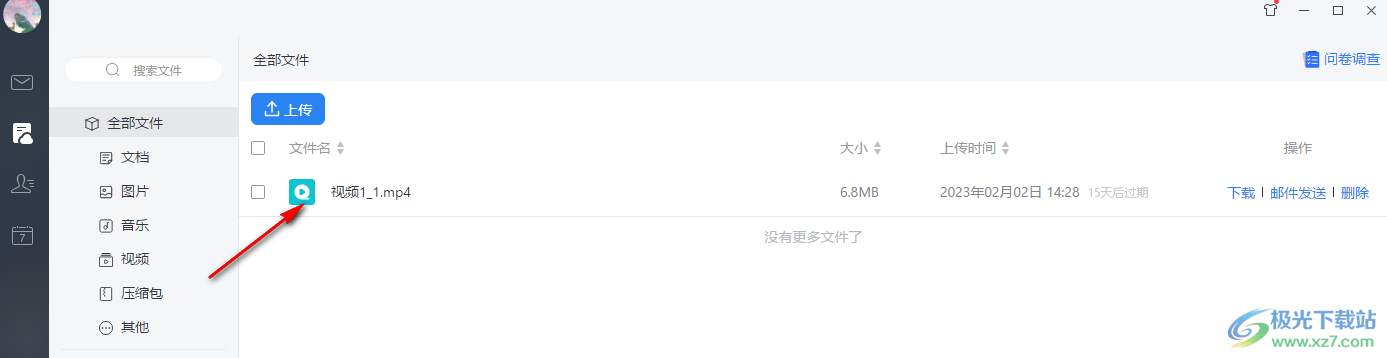
5、第五步,在文件的右侧,我们还可以看到“下载”、“邮件发送”以及“删除”选项,点击“邮件发送”我们就可以直接将该文件发送给好友了
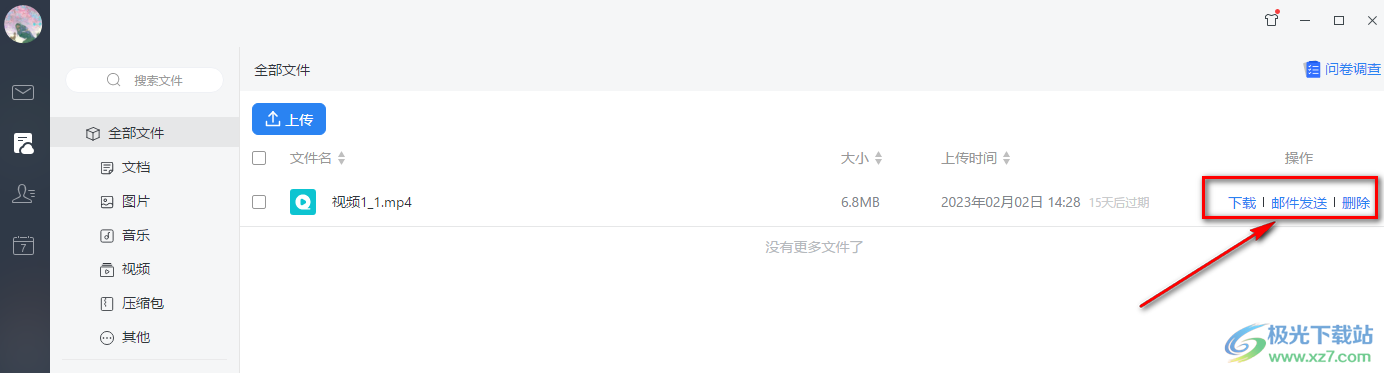
以上就是小编整理总结出的关于网易邮箱大师上传文件到大师空间的方法,我们打开网易邮箱大师,然后点击空间大师图标,在空间大师页面中点击上传选项,然后将文件夹页面中需要上传的文件选中并点击“打开”选项即可,感兴趣的小伙伴快去试试吧。
标签网易邮箱大师上传文件到大师空间,网易邮箱大师
相关推荐
相关下载
热门阅览
- 1百度网盘分享密码暴力破解方法,怎么破解百度网盘加密链接
- 2keyshot6破解安装步骤-keyshot6破解安装教程
- 3apktool手机版使用教程-apktool使用方法
- 4mac版steam怎么设置中文 steam mac版设置中文教程
- 5抖音推荐怎么设置页面?抖音推荐界面重新设置教程
- 6电脑怎么开启VT 如何开启VT的详细教程!
- 7掌上英雄联盟怎么注销账号?掌上英雄联盟怎么退出登录
- 8rar文件怎么打开?如何打开rar格式文件
- 9掌上wegame怎么查别人战绩?掌上wegame怎么看别人英雄联盟战绩
- 10qq邮箱格式怎么写?qq邮箱格式是什么样的以及注册英文邮箱的方法
- 11怎么安装会声会影x7?会声会影x7安装教程
- 12Word文档中轻松实现两行对齐?word文档两行文字怎么对齐?

网友评论